python-selenium定位方法
元素选择策略
在 WebDriver 中有 8 种不同的内置元素定位策略:
| 定位器 | 描述 |
|---|---|
| class name | 定位class属性与搜索值匹配的元素(不允许使用复合类名) |
| css selector | 定位 CSS 选择器匹配的元素 |
| id | 定位 id 属性与搜索值匹配的元素 |
| name | 定位 name 属性与搜索值匹配的元素 |
| link text | 定位link text可视文本与搜索值完全匹配的锚元素 |
| partial link text | 定位link text可视文本部分与搜索值部分匹配的锚点元素。如果匹配多个元素,则只选择第一个元素。 |
| tag name | 定位标签名称与搜索值匹配的元素 |
| xpath | 定位与 XPath 表达式匹配的元素 |
class name定位
1.查找元素:页面打开f12,点击左上角的箭头,再去点击对应需要定位的元素定位,找到该元素下的class属性,在ctrl+f查找,该属性是否唯一,唯一就可以定位,不唯一就换其他方法定位:(一时找不到class唯一的,就用下图代替说明问题) 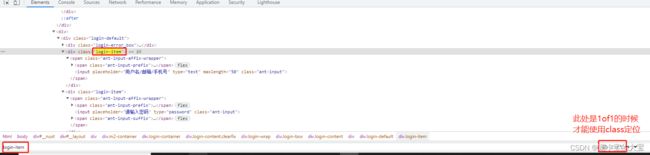
定位代码:
# 导入需要的包
from selenium import webdriver
from selenium.webdriver.common.by import By
driver = webdriver.Chrome() # 实例化webdriver
driver.get("http://www.baidu.com/") # 打开网页
driver.find_element(By.CLASS, "login-item")
nam、id、link tex、tag name定位和class name类似
driver.find_element(By.NAME, "name定位元素")
driver.find_element(By.ID, "id定位元素")
driver.find_element(By.LINK_TEXT, "LINK_TEXT定位元素")
driver.find_element(By.PARTIAL_LINK_TEXT, "PARTIAL_LINK_TEXT定位元素")
driver.find_element(By.TAG_NAME, "TAG_NAME定位元素")
主要介绍xpath定位,这个可以应对测试中80%以上的定位
1.使用xpath方法结合id、name、class定位也可以
driver.find_element(By.XPATH, "//*[@class='login-default']").click()
driver.find_element(By.XPATH, "//*[@name='login-default']").click()
driver.find_element(By.XPATH, "//*[@id='login-default']").click()
2.xpath:其他属性定位:在实际工作过程中,往往会遇到一个元素id、name、class属性都没有,这时候也可以通过其它属性定位到
driver.find_element(By.XPATH, "//*[@type='password']")
3.xpath:标签定位,在实际工作中,还会遇到一种情况就是相同属性具有同一个名字,这时就需要通过标签筛选,定位更准一点
如果不想制定标签名称,可以用*号表示任意标签
如果想制定具体某个标签,就可以直接写标签名称
driver.find_element(By.XPATH, "//input[@type='password']").send_keys("gld123")
driver.find_element(By.XPATH, "//a[@class='login']").click()
4.xpath:相对路径/绝对路径定位,
- 如果一个元素,它的属性不是很明显,无法直接定位到,这时候我们可以先找它上一层元素(父元素)
- 找到父元素后,再找下个层级就能定位到了
- 要定位的是input这个标签,它的老爸的id=s_kw_wrap.
- 要是它老爸的属性也不是很明显,就找它爷爷id=form
- 于是就可以通过层级关系定位到
driver.find_element(By.XPATH, "//div[@class='login-default']/div/span/input").send_keys("17027517202")
5.xpath:索引,
- 如果一个元素它的兄弟元素跟它的标签一样,这时候无法通过层级定位到。因为都是一个父亲生的,多胞胎兄弟。
- 虽然双胞胎兄弟很难识别,但是出生是有先后的,于是可以通过它在家里的排行老几定位到。
- 用xpath定位老大、老二和老三(这里索引是从1开始算起的,跟Python的索引不一样)
driver.find_element(By.XPATH, "//div[@class='login-default']/div[2]/span/input").send_keys("17027517202")
6.xpath:逻辑运算
- xpath还有一个比较强的功能,是可以多个属性逻辑运算的,可以支持与(and)、或(or)、非(not)
- 一般用的比较多的是and运算,同时满足两个属性
driver.find_element(By.XPATH, "//input[@type='password' and @class='login-default']").send_keys("gld123")